Bộ công cụ USB DISK SECURITY 5.0.0.35 cũng khá cần thiết cho người dùng trong quá trình sử dụng các thiết bị lưu trữ dạng USB. Với sự kết hợp nhiều công cụ mạnh mẽ như USBShield, USBScan, MemoryShield, Quarantine, USBTools, RepairSystem và Autostart, chương trình sẽ giúp bạn yên tâm hơn khi thường xuyên dùng USB để chia sẻ dữ liệu.
Tải miễn phí phiên bản UDS5.0.35 tương thích mọi Windows với dung lượng 1MB tại địa chỉ: http://www.mediafire.com/?0sh03zasw3l hay http://cftanhiep.6x.to .
Gợi ý khai thác:
Ngay sau khi cài đặt, ổ lần chạy đầu tiên chương trình sẽ hỏi bạn có muốn tắt chức năng autorun của USB hay ko, bạn chọn Yes or Cancel tùy ý. Ngay sau đó, chương trình sẽ mất một ít thời gian rà quét và thông báo chi tiết cho bạn những nguy cơ tìm ẩn trong USB đang sử dụng.
1. USBShield và MemoryShield :
Đây là 2 chức năng bảo vệ USB thời gian thực. Mỗi khi bạn kết nối 1 USB vào hệ thống, chương trình sẽ quét và dò tìm các dữ liệu trong USB. Nếu phát hiện thấy có 1 vài "phần tử" gây nguy hiểm cho hệ thống và bộ nhớ thì chương trình sẽ thông báo và bạn có thể nhấn Delete All để loại bỏ tất cả chúng. Ngoài ra chức năng USBScan cho phép bạn quét thủ công bằng cách nhấn nút Scan, xem hình 1.
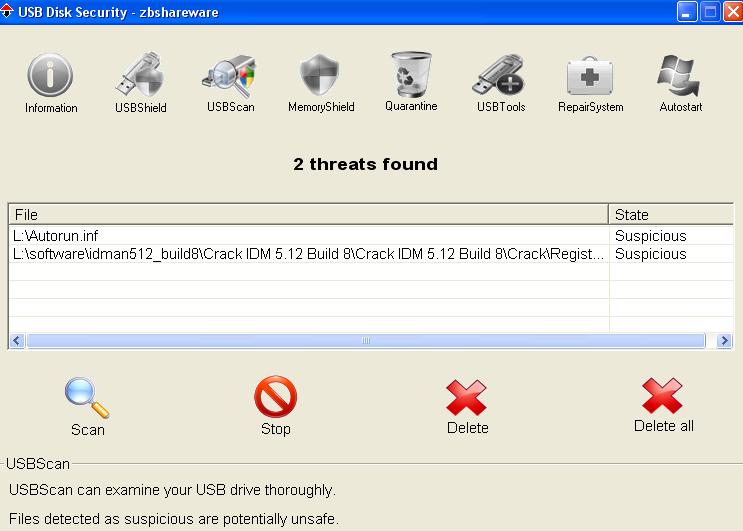
Như ở hình 1 chương trình báo cho ta thấy có hai phần tử có thể gây hại cho hệ thống đang tồn tại trên USB là tập tin Autorun.inf và Crack của Internet Download Manager 5.12.
2. Quarantine
Đây là nơi chứa các tập tin nghi ngờ và đã bị xóa bỏ, nếu muốn hồi phục bạn có thể click chọn file đó và nhấn Restore, hoặc bạn cũng có thể ấn Empty để xóa toàn bộ (mất khả năng phục hồi).
3. USBTools
Hầu hết các virus khi vào đượcc USB sẽ tạo ra 1 file tên là autorun.ini để khi USB vừa được kết nối vào hệ thống thì virus sẽ lây lan nhờ cơ chế tự động của tập tin này. Với chức năng USBTools ta có thể loại bỏ nguy cơ này: ấn nút Acquire Immunity, lập tức chương trình sẽ tạo ra trên USB 1 folder cũng có tên autorun.ini và ngăn chặn truy cập; lúc này virus sẽ ko thể tạo ra file autorun.ini được nữa. Ngược lại nếu như bạn muốn bật lại chức năng autorun thì bạn chỉ cần click vào nút Cancel Immunity, xem hình 2.
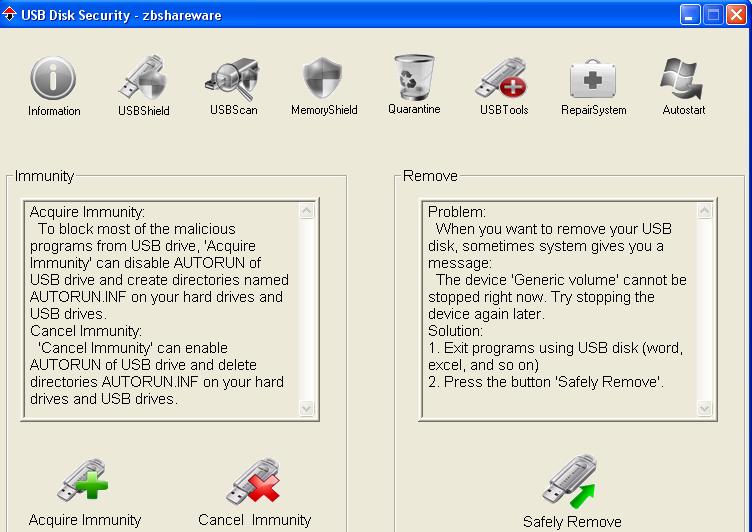
Khi ta muốn remove USB một cách an toàn ra khỏi hệ thống nhưng vì một lý do nào đó lại luôn xuất hiện thông báo "The device 'General volume' cannot be stopped right now. Try stopping the device again later", xem hình 3
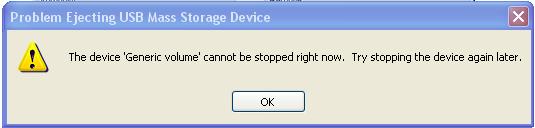
Khi đó bạn chỉ cần click nút Safely Remove là có thể remove USB an toàn.
4. RepairSystem
Nếu như máy tính bị dính Virus thường thìcác thiết lập hệ thống như Folder Options, registry, Task Manager...sẽ bị thay đổi lung tung không như ý muốn. Lúc này chức năng Repair Registry sẽ là công cụ hữu hiệu nhất để tái tự động khôi phục các thiết lập mặc định cho Windows. Ngoài ra nút công cụ Disk Cleanup dùng để làm sạch cookies, file tạm,... trên ổ đĩa hệ thống, xem hình 4.
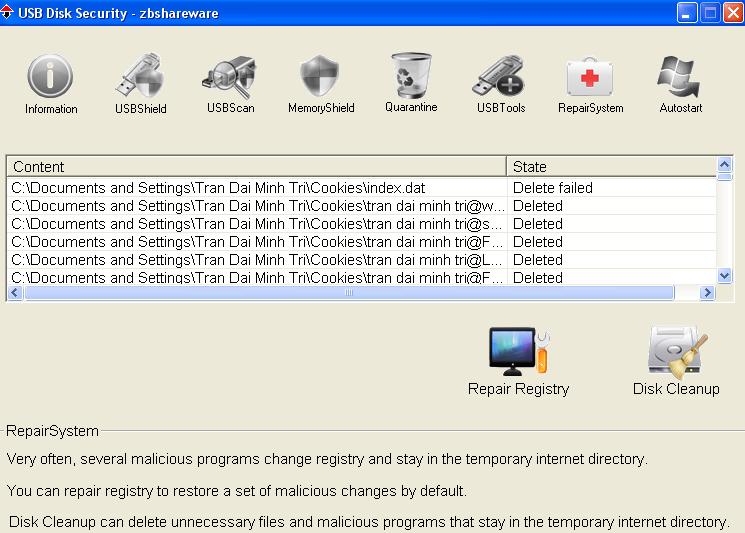
5. Autostart
Tiện ích này giúp bạn quản lý các chương trình khác cùng khởi động cùng lúc với Windows, nếu thấy nghi ngờ một tiến trình "lạ" nào đó là Virus trá hình, bạn có thể nhấp chọn nó rồi nhấp nút delete để xoá bỏ thật dễ dàng, xem hình 5.
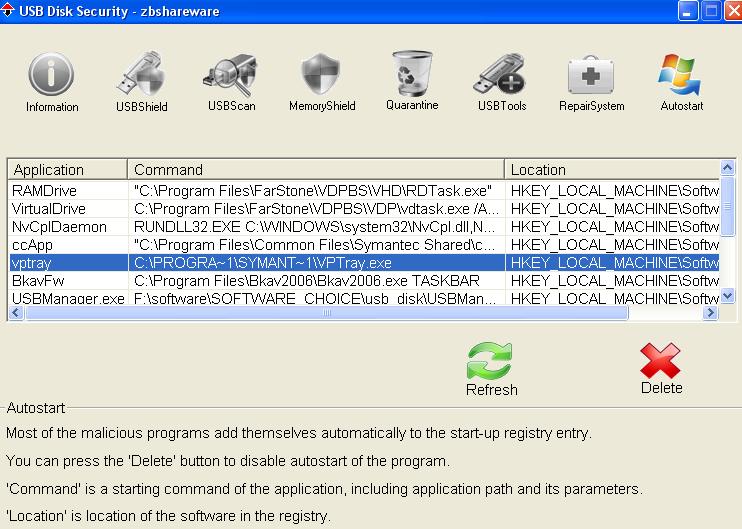
Trần Đại Minh Trí






5 nhận xét:
Cong ty phan mem
http://thegioiphanmemvn.blogspot.com
Phần mềm rất hữu ích
wap game mobile | xem truyen tren di dong | xem anh tren di dong | xem clips tren di dong | giai tri tren di dong
phần mềm hữu ích doc truyen tranh conan online tren dien thoai , doc truyen tranh doremon online tren dien thoai
Bài viết rất hay... :)
phan mem quan ly ban hang
phan mem in hoa don
Đăng nhận xét